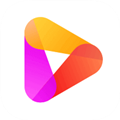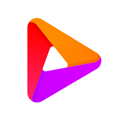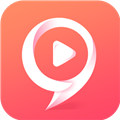应用简介
EV录屏是一款免费无水印,集视频录制与直播功能于一身的桌面录屏软件,支持Windows、Mac、iOS、Android多平台。无论是录游戏、做网课、搞直播,还是剪视频,它都能搞定!它界面简洁易懂一键轻松开启录制,而且内存占用率低,cpu消耗小,急速稳定运行,支撑顶级画质。分屏录制、场景编辑,多种录制模式任你选择。无论是新手小白还是专业玩家,都能用它轻松搞定录屏、直播、剪辑。如果你想要一款无广告、无水印、功能还多的录屏软件,EV录屏绝对是首选!

【功能特点】
【分屏录制】
支持添加画布背景,屏幕选区,摄像头
图片、文字水印,满足多样化录制需求
【桌面画板】
在录制中使用画笔和文字等进行标注,
随时画出重点
【按键显示】
开启该功能后键盘上的按键操作会实
时显示在桌面上
【鼠标设置】
可自定义录制中鼠标点击效果,支持录
制鼠标轨迹,增强录制视频观看体验
【选区拖动】
解锁此功能后,选区录制模式,支持录
制中实时移动选区位置
【声音优化】
支持麦克风增强、音频降噪
【场景保存】
保存最新的录制场景,下次录制无需重
新编辑,可快速复用场景开启录制
【众多实用工具】
有视频变速、视频修复、高清转码、制作
gif、批量水印、串流存盘等功能

【特色介绍】
免费但体验不“廉价”
别的软件免费版可能带水印、限时长,EV录屏全功能免费,录出来的视频清晰无水印,白嫖党狂喜!
轻量不卡顿
内存占用低,CPU消耗小,录4K高清也不卡,老电脑也能流畅跑!
局域网共享超方便
内置流媒体服务器,录屏内容能在局域网内直接分享,老师上课、团队培训超实用!
场景保存一键复用
经常用的录屏设置(比如水印、摄像头位置)可以保存成“场景”,下次直接用,不用重复调!
跨平台无缝衔接
电脑录完,手机继续剪;或者手机录游戏,电脑直播推流,多设备协作超丝滑!

【设置说明】
【录屏设置页】

1.视频帧率(fps):指视频画面每秒钟内采集到的画面数量,数值越大,每秒钟单位时间内采集到的画面数量越多,视频越流畅,同时对cpu的消耗也越大。
*建议* 录制讲学视频:7 - 10fps;录制游戏视频:20 - 10fps
2.音频码率:单位时间内音频的数据流量,输出码率越大音质越好。
3.音频采样率:单位时间内的音频数据采样频率,采样率越大音质越好。
4.编码级别:编码级别越快,画质越差,cpu消耗少。
5.画质级别:从第1级原画到第6级一般,清晰度依次降低,文件体积也相应的减小。
6.保存文件名:录屏结束后软件会自动生成名称,格式:年.月.日-时.分.秒; 录制格式:目前支持: mp4, flv, avi (avi格式,在程序异常退出时,视频也能正常播放)。
7.窗口穿透:仅在win7且带areo效果系统下有用,录制时软件自身窗口不会被录进去,QQ窗口也不会被录进去。
8.开始录制倒计时:延迟几秒开始录制由设置的数值决定。
9.保存到文件夹:录制视频的保存位置。
·更改目录:更改录制视频保存位置。
·打开文件夹:打开保存录制视频所在的文件夹。
【直播设置页】

1.rtmp网络串流地址:请自行前往直播平台获取。每次直播完,都须要重新获取更新串流地址,每次推流地址都不一样。
2.视频码率:数值越大画面越清晰。请依据自身网络状况自行调整,如果太高,则会导致直播画面卡,太低则会模糊。
·原画:如果没有起飞的网速,此项不要勾选。
·地址密钥:和串流地址是同一项内的,平台用来校验地址的合法性。
·保存本地视频:如果勾选,则直播过程中会同步保存到本地。
3.视频帧率(fps)、音频码率、音频采样率:见上方录屏设置参数。
4.关键帧间距:数值建议设置为fps(视频帧率)的两倍,该数值除以视频帧率为直播时的黑屏时间;数值越大,视频流量呈一定比率下降。
【鼠标设置页】

1.录制光标:录制视频时,桌面显示的光标。
2.光标左右键录制: 在录制过程中,点击鼠标左右键画面中光标分别会进行闪动响应,区分左右键。
3.光标阴影:光标下面半透明带颜色的圈,表示光标所在的位置。
4.绘制半径:光标圆圈的半径大小。
5.透明度:光标圆圈的透明度。
6.阴影颜色:光标圆圈的颜色。
【快捷键】

快捷键无效时的解决方案:
1.如果是笔记本电脑,部分计算机须按 fn + 自定义键
2.更换为不常用的快捷键。
【其它设置】

1.悬浮小球:在录制时开启悬浮小球会显示录制时长,选择开始、暂停以及结束。
2.恢复默认:恢复系统初始默认设置。
【如何修改视频保存位置】
修改保存位置:点击后可以切换保存的文件夹

选择需要更换的文件夹,点击【选择文件夹】

打开文件夹:点开后能够看到当前视频保存的文件夹

导入视频:如果未出现在列表中,可以使用导入,将视频添加到列表

当在EV录屏列表删除视频后,如果不勾选从磁盘删除,则文件仍然保存在文件夹中

【如何复制视频】
点击列表栏中的更多按钮,点击复制

可以直接Ctrl+C粘贴到其他位置

【更新内容】
1、新增悬浮球文本颜色设置;
2、优化部分已知问题。